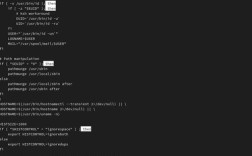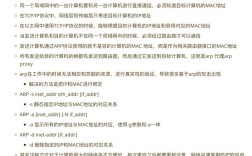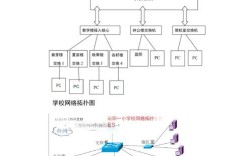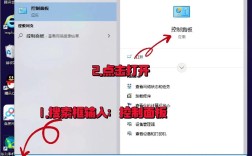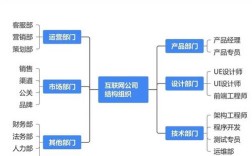办公室网络速度慢是影响工作效率的常见问题,要有效提升网络速度,需从网络架构、设备配置、资源管理、环境优化等多维度综合排查与优化,以下从具体场景出发,提供系统性的提速方案:
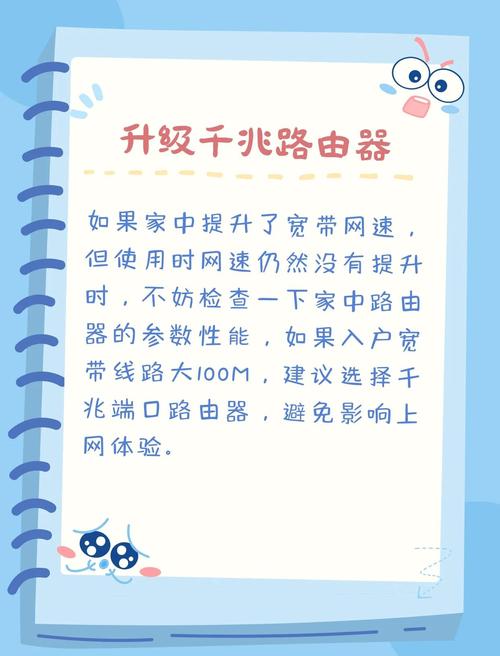
网络架构与硬件基础优化
网络架构是承载数据传输的“骨架”,硬件性能直接决定带宽上限,首先需评估当前网络拓扑结构,避免单点瓶颈,若采用“光猫-路由器-交换机-终端”的级联结构,需确保每个环节设备性能匹配,建议优先选择千兆及以上企业级路由器,其CPU处理能力、内存容量及NPU(网络处理器)性能均优于普通家用路由器,能更好应对多设备并发数据转发,交换机方面,接入层交换机应选用全千兆端口,核心层若涉及跨部门数据交互,可考虑万兆交换机以减少内部传输延迟。
布线系统是容易被忽视的硬件基础,网线质量直接影响传输速率,超五类(CAT5e)网线仅支持百兆带宽,千兆网络需至少六类(CAT6)及以上网线,且建议选择屏蔽线(CAT6/F)以减少电磁干扰,若办公室存在强电线路(如电源线、电机线路)与网线平行铺设的情况,需保持30cm以上的间距,避免信号衰减,光猫的LAN口模式需手动配置为“千兆自协商”或“强制千兆”,部分运营商默认可能限制带宽,可通过登录光猫管理页面(通常地址为192.168.1.1)修改相关参数。
终端设备与配置优化
终端设备是网络接入的“最后一公里”,其性能与配置同样影响实际体验,电脑端需检查网卡驱动是否为最新版本,可通过设备管理器更新驱动,或使用驱动精灵等工具自动检测,无线终端应优先支持Wi-Fi 6标准(802.11ax),其相比Wi-Fi 5(802.11ac)在多设备连接时速度提升约40%,且抗干扰能力更强,若设备仅支持Wi-Fi 5,建议将2.4GHz频段切换至5GHz频段(路由器需开启双频),5GHz频段干扰更少、速率更高,穿墙能力虽弱,但办公室内通常可直接覆盖。
路由器摆放位置直接影响信号质量,应避免放置在金属柜子、微波炉等强干扰源附近,尽量置于开阔区域,高度建议1.2-1.8米,无线信道配置方面,2.4GHz频段默认有13个信道,其中1、6、11信道互不干扰,可登录路由器管理页面(如192.168.0.1),通过信道扫描功能选择干扰最小的信道;5GHz频段信道更多,可自动选择或手动指定非拥堵信道,开启路由器的QoS(服务质量)功能,可为关键业务(如视频会议、文件传输)分配更高带宽优先级,限制非必要应用(如P2P下载、在线视频)的带宽占用,避免资源被恶意抢占。
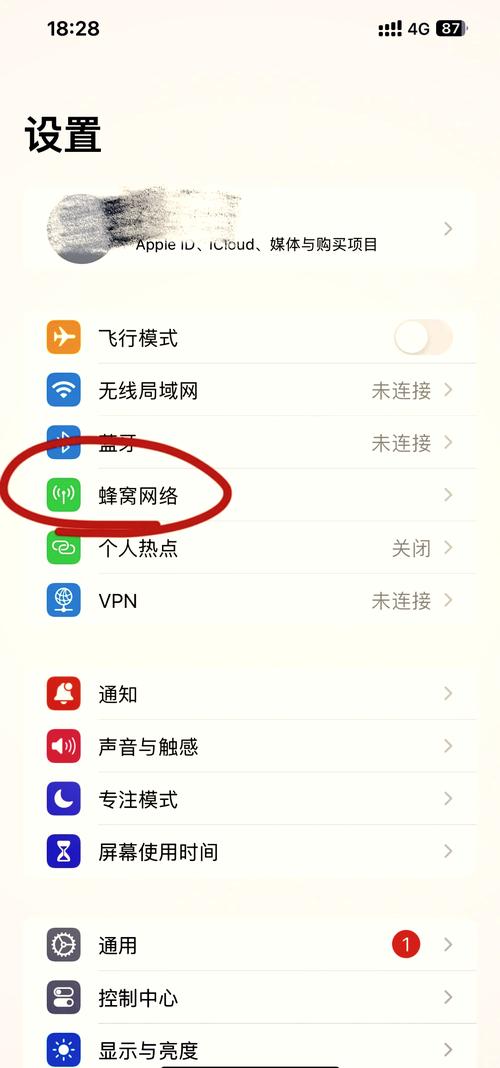
软件与资源管理优化
软件层面的优化能有效减少无效带宽占用,首先需排查终端设备是否中病毒或被植入挖矿程序,这类程序会在后台持续上传下载数据,导致网速变慢,可使用360安全卫士、火绒安全等工具进行全盘扫描,并定期清理系统垃圾文件、关闭不必要的开机自启程序,浏览器方面,避免同时打开过多标签页,尤其是视频网站、在线文档等持续加载内容的页面,可借助“标签页管理”类插件进行分组管控。
企业级网络可部署上网行为管理设备或通过路由器内置功能进行流量管控,限制P2P下载、BT种子、在线视频等高带宽应用的运行时段,或设置单IP最大带宽限制,对于局域网内部文件共享,建议使用NAS(网络附加存储)替代直接通过电脑传输,NAS设备通常配备千兆网口,且支持RAID磁盘阵列,既能提升传输效率,又能保障数据安全,若涉及云服务访问,可优化DNS配置,将默认DNS(如运营商DNS)替换为公共DNS(如阿里云223.5.5.5/223.6.6.6或Cloudflare 1.1.1.1/1.0.0.1),减少域名解析延迟。
高级方案与技术升级
当基础优化无法满足需求时,可考虑技术升级,对于面积较大(如超过200㎡)的办公室,单一路由器信号覆盖可能不足,建议采用“AC+AP”(无线控制器+无线接入点)方案,通过多个AP实现无缝漫游,确保员工在办公区任意位置均能获得稳定信号,若无线终端数量超过50台,可启用路由器的“MU-MIMO”(多用户多入多出)功能,支持多设备同时通信,减少排队等待时间。
对于有专线需求的部门(如设计部、视频剪辑部),可申请独立的互联网专线,或通过VLAN(虚拟局域网)技术将业务网络与办公网络隔离,避免相互干扰,定期更新网络设备固件是提升稳定性的重要手段,路由器、交换机等厂商会通过固件修复已知漏洞、优化性能,可登录设备管理页面检查是否有可用更新。
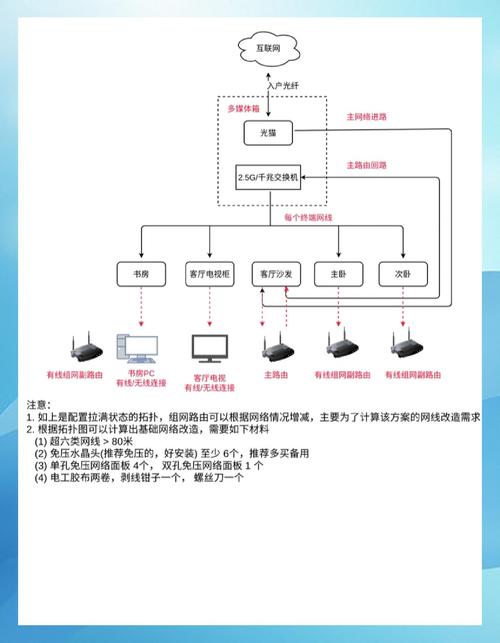
网络监控与故障排查
建立网络监控机制能及时发现潜在问题,可使用Zabbix、PRTG等网络监控工具,实时监测带宽利用率、设备在线状态、延迟等参数,当带宽利用率持续超过80%时,需及时扩容或排查异常流量,对于频繁出现的网络卡顿,可通过命令行工具进一步诊断:在Windows电脑中打开命令提示符,输入“ping 114.114.114.114”测试与外网的延迟,若延迟正常但网页打开慢,可能是DNS问题;输入“tracert www.baidu.com”可查看数据包传输路径,定位具体节点故障。
若以上方案均无法解决问题,可能是运营商线路问题,可联系运营商进行线路检测,要求更换光模块或调整带宽套餐,对于光纤到桌面的场景,需检查光纤接口是否清洁(灰尘会导致光信号衰减),可使用光纤清洁棒进行清理。
相关问答FAQs
Q1:办公室网络高峰期特别卡顿,如何判断是带宽不足还是设备问题?
A:可通过简单测试初步判断:在非高峰期和高峰期分别使用Speedtest等工具测试网速,若非高峰期达标、高峰期断崖式下降,可能是带宽不足(建议升级带宽或限制非必要应用);若两个时段均不达标,可能是路由器、交换机等设备性能不足(如百兆设备接入千兆网络),需检查设备端口是否为千兆,或更换更高性能的设备,登录路由器管理页面查看“实时连接设备数”,若设备数超过路由器最大并发连接数(通常家用路由器为500-1000,企业级可达数万),也会导致卡顿,需更换支持更多并发连接的设备。
Q2:无线网络信号满格但速度慢,如何解决?
A:首先排查干扰因素:使用Wi-Fi分析工具(如Wi-Fi Analyzer)查看周围无线信号,若存在同信道信号过多,需手动修改路由器信道;关闭路由器的“智能连接”功能(部分路由器会将2.4GHz和5GHz合并为同名网络,易导致终端频繁切换),其次检查终端设备限制:部分手机/电脑的“省电模式”会限制网卡性能,关闭后重试;若终端距离路由器较远,可尝试添加Wi-Fi放大器或 mesh 子节点增强信号,最后确认路由器设置:开启“airtime fairness”(公平占用)功能,避免低速设备(如老旧手机)长时间占用信道影响整体速度;若路由器固件版本过旧,建议升级至最新版本。